Steam dans le client de jeu disponible pour les systèmes d'exploitation Windows, Mac et Linux. Vous pouvez jouer, créer des jeux et également vous connecter avec d'autres personnes, rejoindre des groupes, discuter via la communauté. Le Steam Controller et les technologies VR qui alimentent le HTC Vive rendent le jeu encore meilleur sur PC. Il existe près de 30 000 jeux et vous pouvez également publier votre jeu en utilisant Steamworks.
Fonctionnalités,
- Chat Steam
- Centres de jeu
- Diffusion Steam
- Atelier Steam
- Disponible sur mobile
- Accès anticipé aux jeux
- Multilingue
- Prise en charge du contrôleur
- Jeux faciles à acheter
Installer Steam sur Ubuntu Linux
Il existe plusieurs façons d'installer Steam sur Ubuntu Linux. Vous pouvez utiliser le package .deb fourni par Steam Team pour Ubuntu, Linux Mint ou toute autre distribution Linux basée sur Debian ou utiliser la commande apt pour installer à partir du référentiel multivers.
La méthode graphique devrait être facile pour le nouvel utilisateur Linux et cela est également couvert ci-dessous. Vous devez utiliser l'une ou l'autre des méthodes qui vous convient.
Méthode 1 - Installer Steam à partir du terminal (commandes)
Connectez-vous à Ubuntu avec les privilèges sudo et ouvrez la fenêtre du terminal en appuyant sur la touche CTRL + ALT + T.
Tout d'abord, activez le référentiel multivers s'il n'a pas été activé auparavant.
$ sudo add-apt-repository multiverse
Ensuite, mettez à jour l'index du package et installez Steam à l'aide de la commande ci-dessous.
$ sudo apt update $ sudo apt install steam
L'installation devrait se terminer rapidement. Vous pouvez lancer l'application en tapant simplement steam sur le terminal.
$ steam
Méthode 2 - Installer Steam à l'aide du logiciel Ubuntu
Allez dans Applications et ouvrez le logiciel Ubuntu. Recherchez le programme d'installation de Steam et cliquez sur le bouton d'installation.
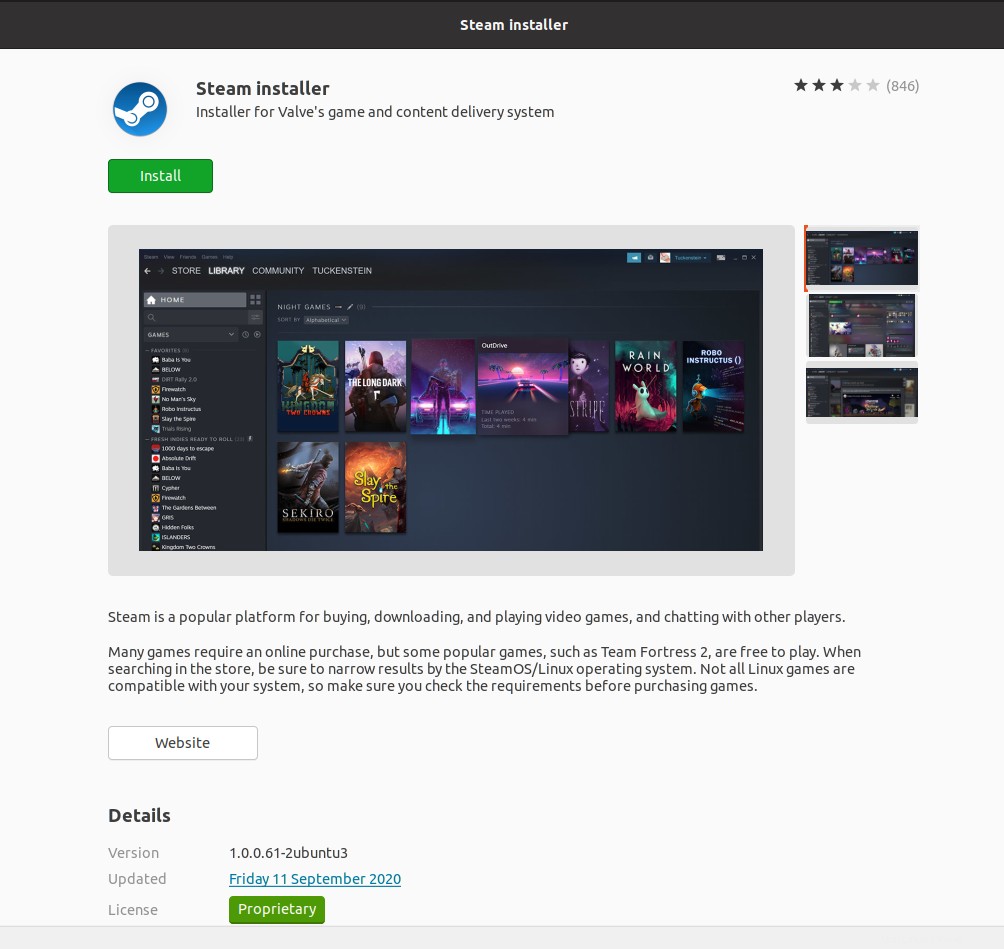
Entrez le mot de passe pour continuer l'installation.
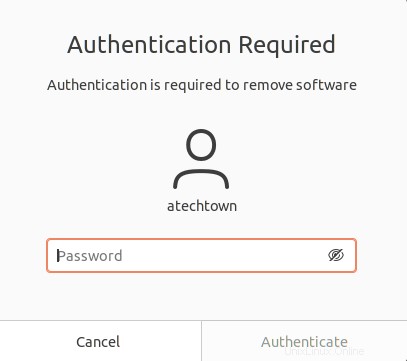
L'installation se termine en quelques secondes et la légende du bouton devient Supprimer.
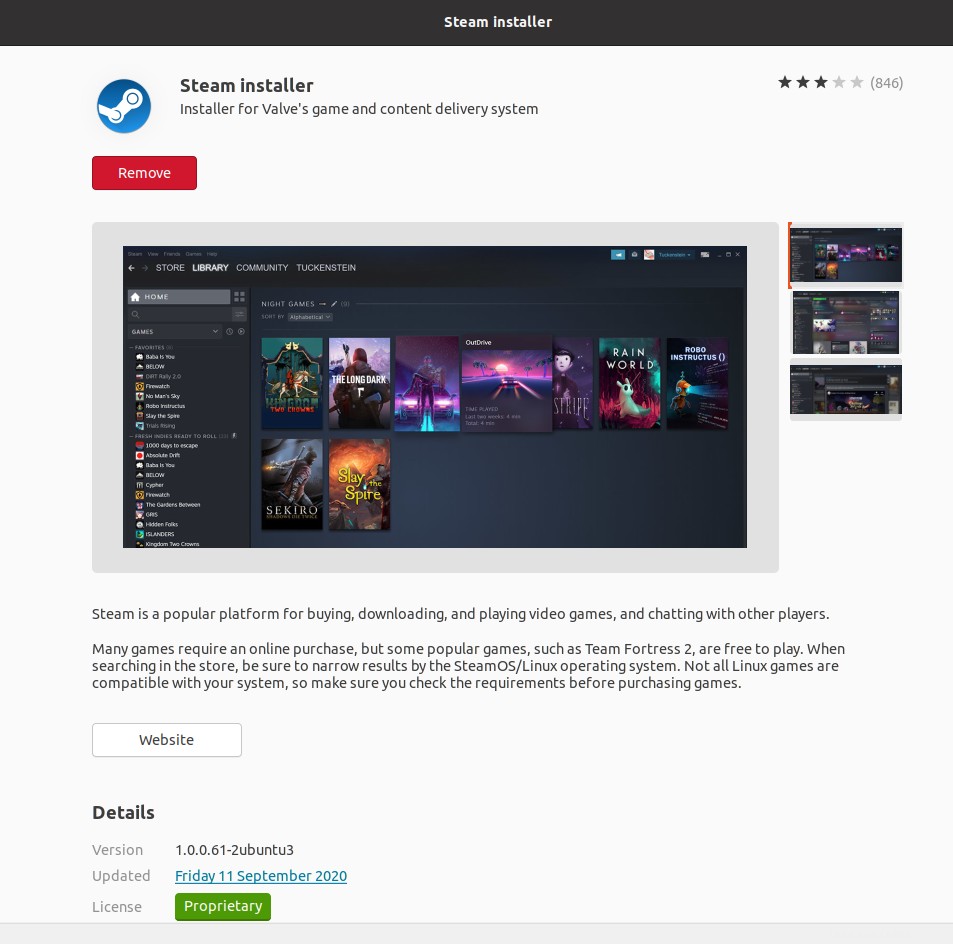
Démarrer et configurer un compte Steam
Allez dans Activités et lancez l'application Steam. La première chose, que steam le fait pour se mettre à jour. La mise à jour est importante. Soyez donc patient si vous avez une connexion Internet lente.
Une fois la mise à jour terminée, une fenêtre s'ouvre dans laquelle vous pouvez soit vous connecter si vous avez déjà un compte, soit en créer un nouveau. Cliquez sur le bouton Créer un nouveau compte.
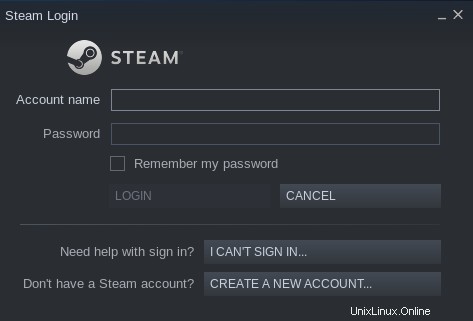
Saisissez l'adresse e-mail.
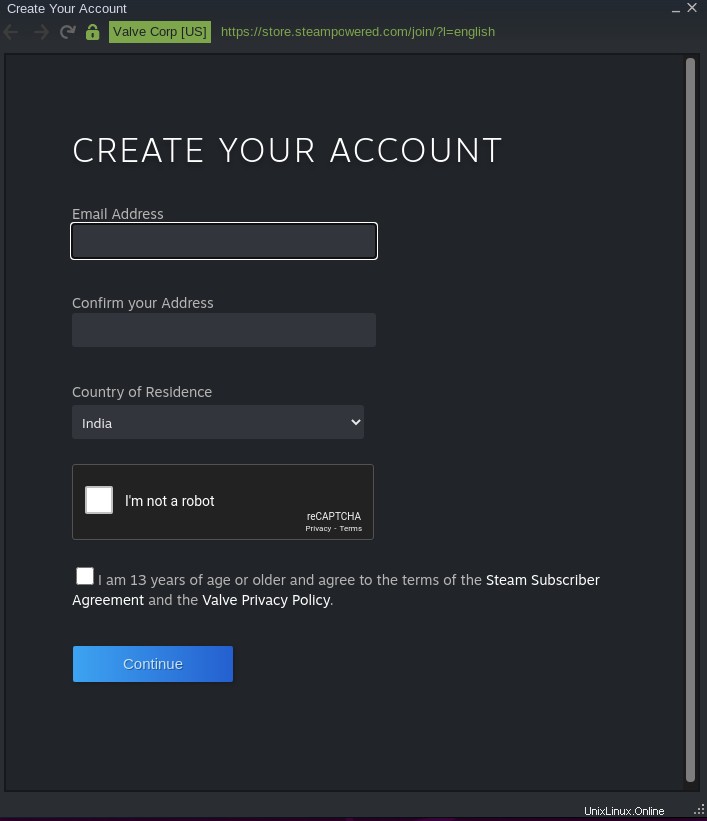
Cliquez sur le bouton Continuer. Steam envoie l'e-mail de vérification.
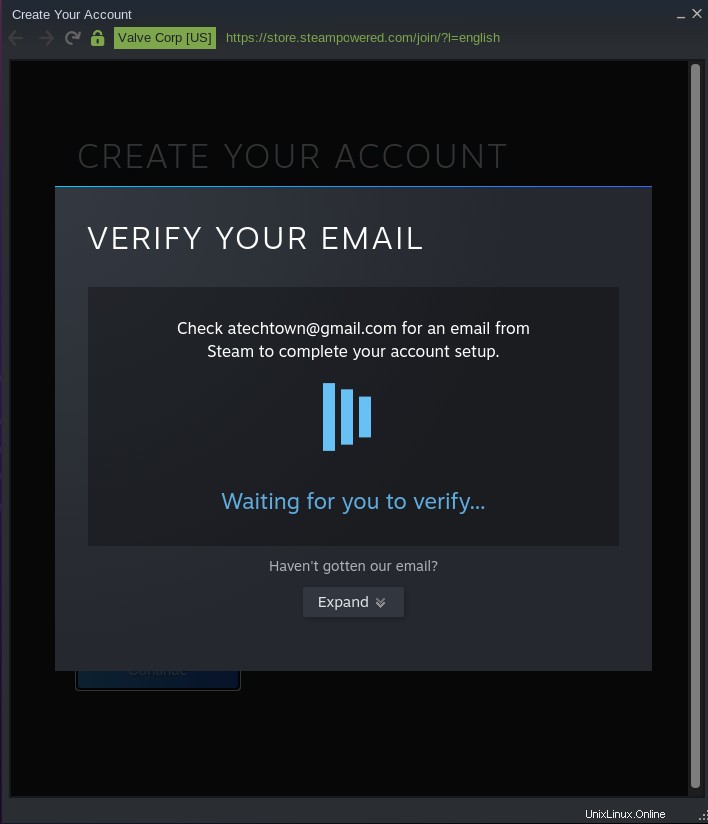
Ouvrez l'e-mail. Cliquez sur l'e-mail de vérification. Vous devriez obtenir le message ci-dessous.
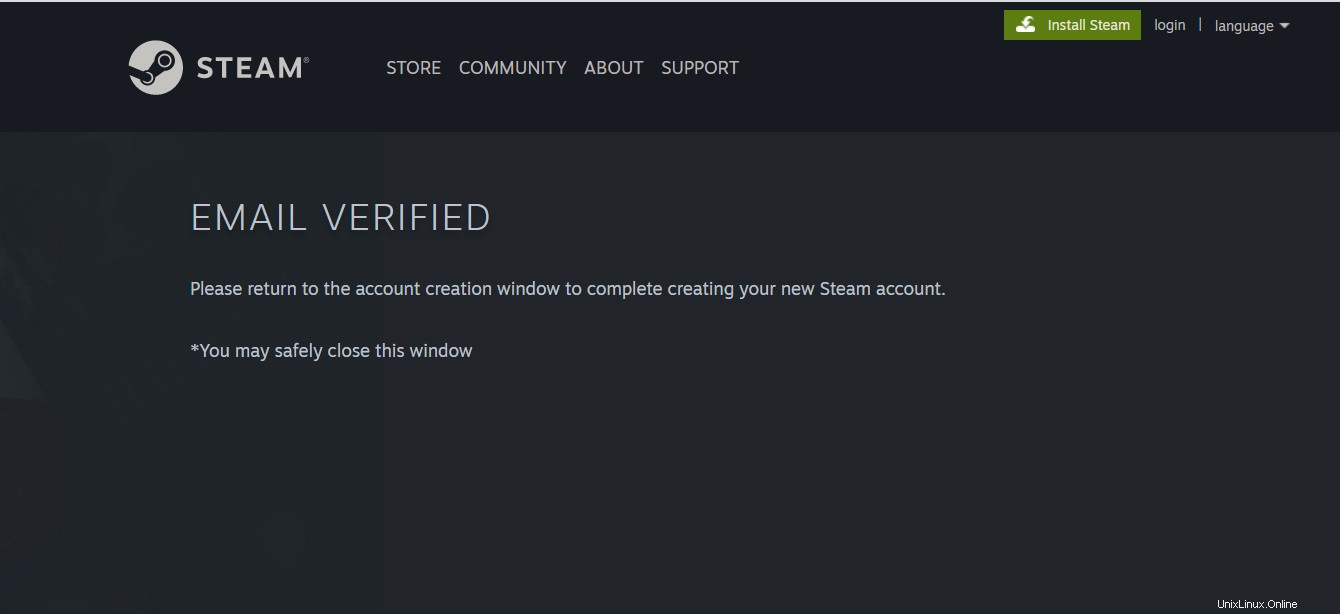
Une fois l'e-mail vérifié. Entrez les détails du nouveau compte comme le nom du compte et le mot de passe.
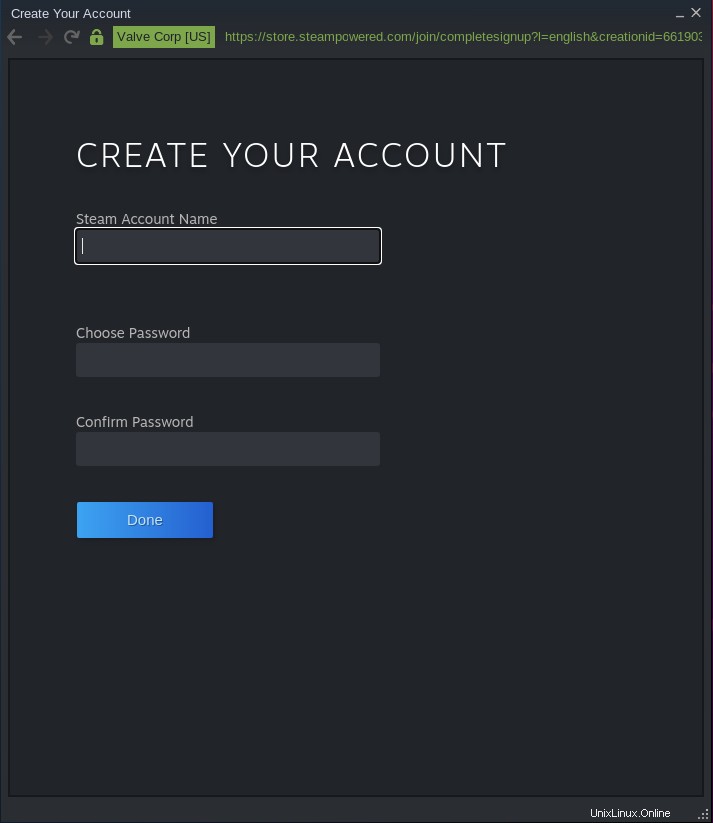
Cliquez sur le bouton Terminé. Cela devrait créer votre nouveau compte.
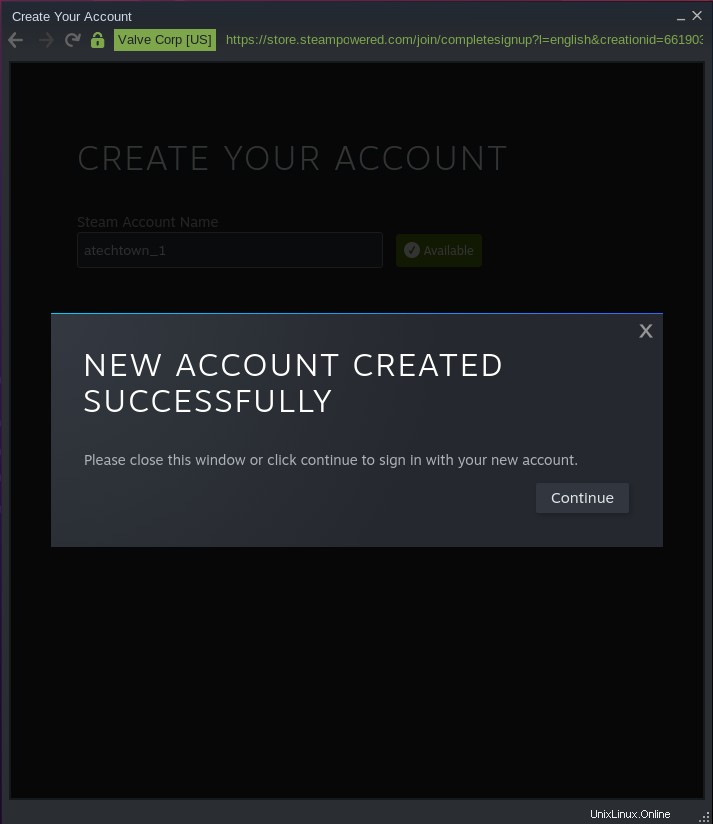
Maintenant, allez-y et connectez-vous avec votre nouveau compte.
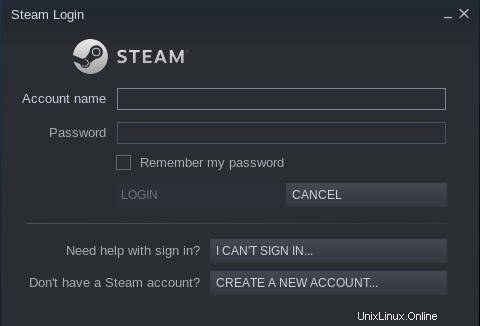
Ci-dessous, le tableau de bord Steam. C'est ça. Je pense que vous pouvez l'explorer par vous-même.

Résumé
Steam facilite l'installation et la lecture de jeux sur Linux. Allez-y, installez et profitez de votre jeu préféré…
Vous trouverez ci-dessous quelques liens utiles auxquels vous pouvez vous référer pour en savoir plus sur Steam.
- Site officiel de Steam
- Communauté